TPM是什麼?它是信賴平台模組或可信平台模組(全稱:Trusted Platform Module)是一項安全密碼處理器的國際標準,旨在使用裝置中整合的專用微控制器(安全韌體),可以處理裝置中的加密金鑰。通俗一點講,它就像您電腦裡的安全衛士,防止駭客或惡意程式訪問數據,造成不必要的資安問題。

前言
Microsoft(微軟)發佈了升級Windows 11電腦需要的最低要求,和以往不同,這次在官網的系統需求中出現了一個既熟悉又陌生的縮寫詞——TPM。
TPM——Trusted Platform Module是它的全稱。Trusted Platform Module是什麼呢?翻譯過來就是可信平台模組或信賴平台模組,是一種安全的加密處理器,通過集成加密密鑰來保護計算機的安全。如果通俗一點說的話,它就像您電腦裡的安全護衛,防止駭客或惡意程式訪問數據,對於Windows 11來說它將是必須的。
TPM 是什麼,TPM是怎樣運行的?

計算機安全可分為軟體安全和硬體安全。軟體安全是防止黑客進入系統的有效手段。但是,由於軟體在本質上更具有可塑性,它的程式代碼可以被修改,總是有機會被高級的駭客發現漏洞,致使入侵者有能力訪問敏感訊息。
硬體安全,顧名思義,是硬編碼加密密鑰是不可能修改的,除非駭客事先以某種方式確切知道這些密鑰是什麼。
微軟企業和操作系統安全主管David Weston在部落格中表示:“未來的PC需要這種現代硬體信任根基來幫助抵禦勒索軟體等常見和復雜的攻擊,以及來自民族國家的更複雜的攻擊。透過要求內置的信任根基,要求TPM 2.0提高了硬體安全標準。”
TPM晶片與PC內的其他安全系統進行通訊。無論是指紋讀取器還是Windows Hello面部識別,都必須與TPM協商以允許用戶訪問。而且,不僅您的安全系統會使用TPM,Outlook、Firefox和Chrome等應用程式也會使用TPM。
透過以上講解相信大家已經了解什麼是TPM了吧。接下來討論下這個TPM該如何查看。
如何查看計算機是否支援TPM 2.0
有一種方式可以快速查看您的電腦是否具有TPM模組。
步驟1:在鍵盤上按Win快速鍵Windows+R鍵,將會彈出[執行]介面,在文本框中輸入下列字元:
tpm.msc
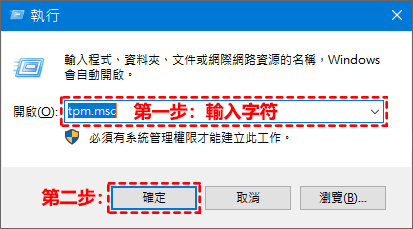
步驟2:測試的這台電腦就沒有TPM模組。如果有也是TPM 1.2,可能是未在BIOS中啟用,但是,就算啟用TPM 1.2,對於Windows 11要求的TPM 2.0版本也無濟於事。如果是有TPM 2.0執行這條指令,這裡會顯示TPM製造廠商資訊,包含製造廠商名稱、版本以及TPM的版本。
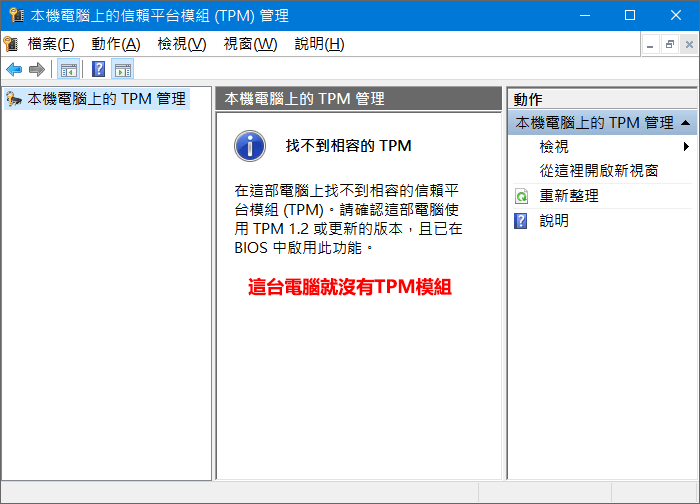
溫馨提示:在過去,TPM(可信平台模組)一般是預設關閉的。然而,由於Windows 11需要開啟TPM,所以從2021年10月開始,新版的BIOS已經將TPM預設為開啟狀態。若您不希望升級到Windows 11,只需將TPM關閉。這樣一來,您就無法進行Windows 11的升級了。
步驟3:如果電腦支援TPM 2.0輸入上面的指令,則在本機電腦上的信賴平台模組(TPM)管理介面中會顯示TPM製造商資訊,包括製造廠商名稱、製造廠商版本以及規格版本,下圖介面所顯示規格版本則是2.0版本,則表示是TPM 2.0模組。
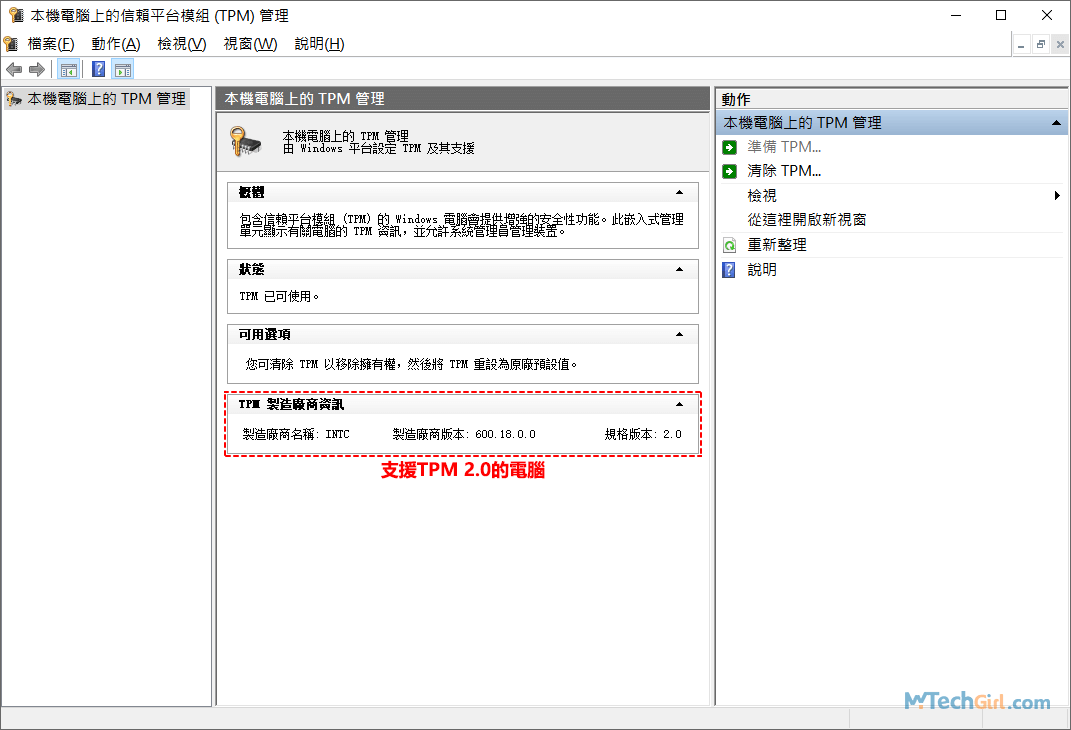
!请注意:上面我寫了一堆TPM 1.2和TPM 2.0,可能有人會問,TPM 2.0是什麼?TPM 2.0是TPM 1.2的進階版本,支援的算法類型更多,最新的TPM 2.0於2016年9月發佈。
不過,您也可以透過從微軟官網下載Windows電腦健康情況檢查程式。安裝後,該程式會告訴您,您的計算機是否支援TPM 2.0以及其他需求,並確定是否可以安裝Windows 11作業系統。
TPM 2.0開啟與關閉
可能有些用戶的主機板是支援TPM 2.0模組,但是由於沒有開啟TPM或者是BIOS為更新造成的,又或者您並不希望自己系統更新到Win11系統而選擇關閉TPM模組,而您的這些需求,需要進入UEFI BIOS引導介面關閉或開啟TPM信賴模組。
下面開始介紹進入BIOS介面操作TPM模組的步驟教學:
步驟1:首先,請重新啟動電腦以進入BIOS介面。當看到開機啟動畫面時,通常可以透過按鍵盤上的F2或DEL鍵進入BIOS引導介面,在BIOS介面找到TPM進行關閉和開啟。
步驟2:在BIOS設定介面中,尋找安全性(Security)或高級選項(Advanced)等相關選項。具體名稱可能因電腦廠牌和BIOS版本而異。
步驟3:在安全性或高級選項中,尋找TPM設定(TPM Configuration)或類似的選項。進入此選項後,你應該能夠看到TPM的狀態和相關設定選項。
步驟4:將TPM設定選項改為Enabled(啟用)或Disabled(禁用)類似的選項。通常情況下是一個下滑選項框。最後,儲存並退出BIOS設定。通常可以使用快捷鍵(例如F10)儲存設定並重新啟動電腦。
完成上述步驟後,TPM模組將被啟用並開始運作。請注意,BIOS介面和選項可能因電腦品牌、型號和BIOS版本而有所不同,因此請確保參考電腦的使用手冊或相關資源以獲得更具體的指南。
如果您沒有TPM 2.0該怎麼辦?
對於可能沒有 TPM 2.0 的桌機用戶,添加功能的一種方法是為您的主板購買相容模組。這將要求您搜索您的主板型號,並查看製造商是否曾經發布過相容的TPM。
此外,自 Windows 11 發布以來,TPM 的價格似乎有所上漲。一台華碩TPM 2.0在蝦皮購物網上以NT$ 930-NT$ 1200元的價格售出。
如果您能夠獲得相容模組,您所要做的就是找到主板上的 TPM 引腳並將其插入。記住進入 BIOS 選單並啟用它。
現在,如果您有一個更好的 CPU,它是在2017年之後製造的,那麼 TPM 2.0可能已經存在。現代 CPU 透過韌體內建 TPM 2.0。英特爾使用平台信任技術 (PTT),而 AMD Ryzen晶片使用 fTPM。
在 BIOS 中啟用此功能的步驟因製造商而異。但它通常需要用戶重新啟動他們的 PC 並反复按 Esc 鍵,直到出現 BIOS 介面。用戶可能需要進入更高級的選單才能找到 TPM 選擇器。在那裡可以啟用韌體TPM。
請注意,有一個開源腳本可以繞過 TPM 檢查,因此您可以在沒有 TPM 2.0升級Windows 11操作系統。但這是有風險的,微軟警告,如果您強制安裝 Windows 11作業系統,您將不再收到更新和未來的安全支援。
總結
TPM是什麼透過本篇文章我想大家應該有所了解,以及它對Windows 11是多麼的重要。如果大家要升級Windows 11估計家裡的舊電腦就要被淘汰了,也包括我自己的這台電腦,不過,不升級感覺影響也不大,Windows 10用起來還是很順暢。也許您應該看看Windows 11評價,再決定是否升級到Windows 11。
如對文章有任何疑問和建議請發送電子郵件到wanda.mytech@gmail.com,我會不定期更新文章內容,希望幫助更多的人解決問題。
本篇文章於最近更新修正過,以保證文章內容的有效性和全面性。